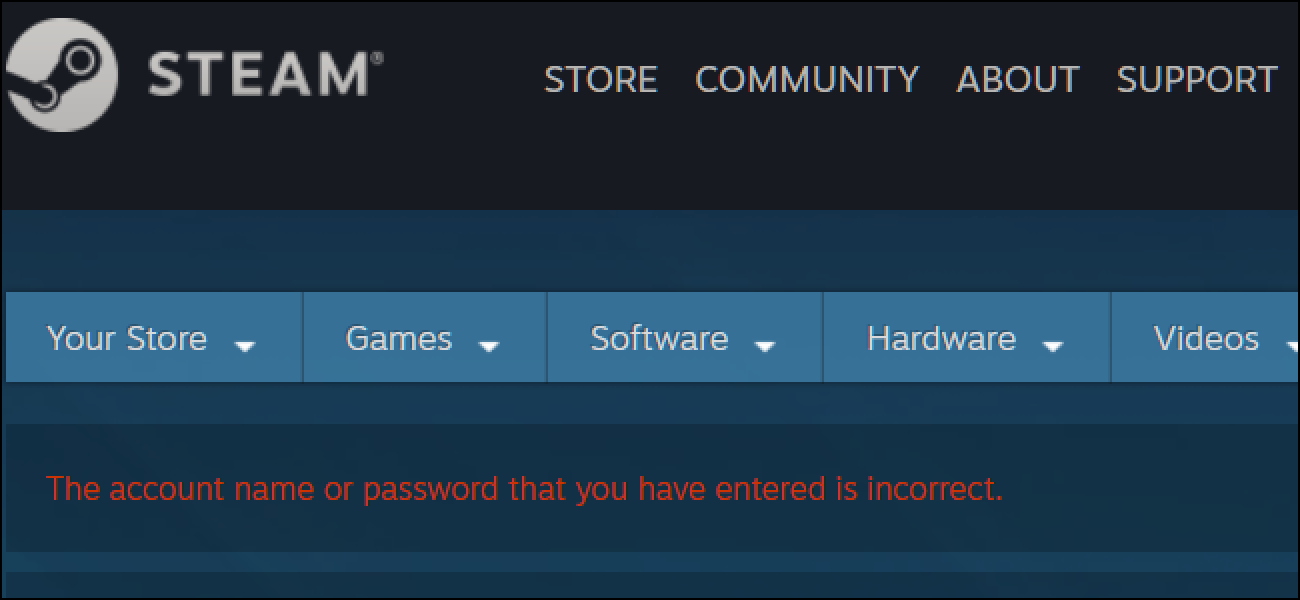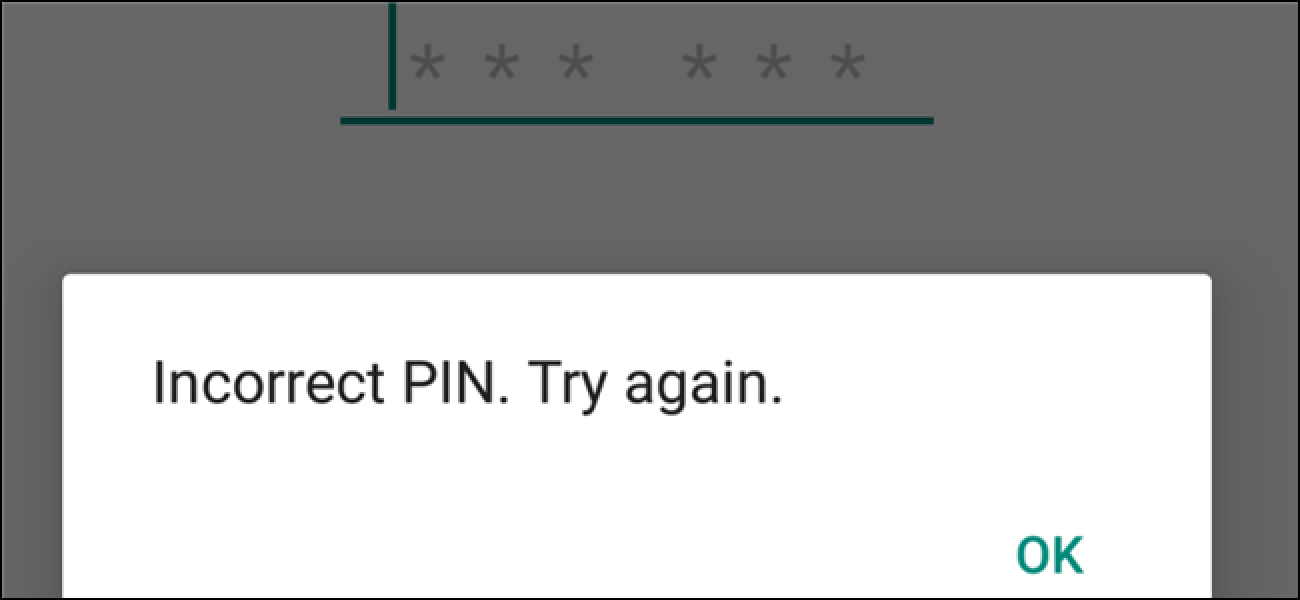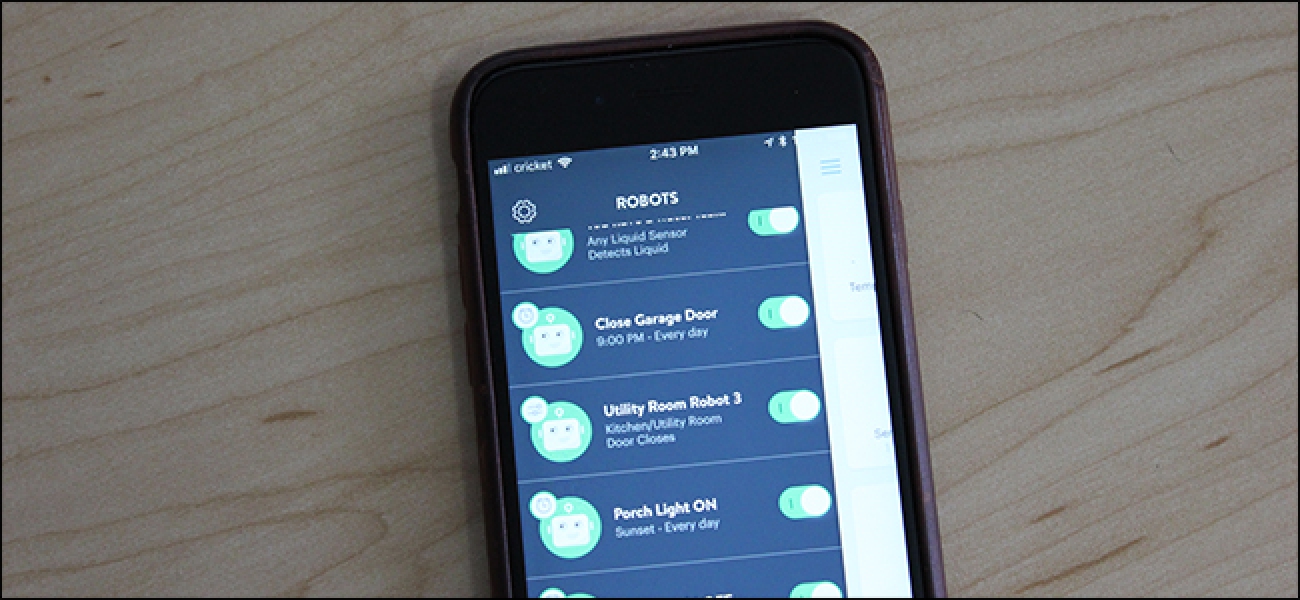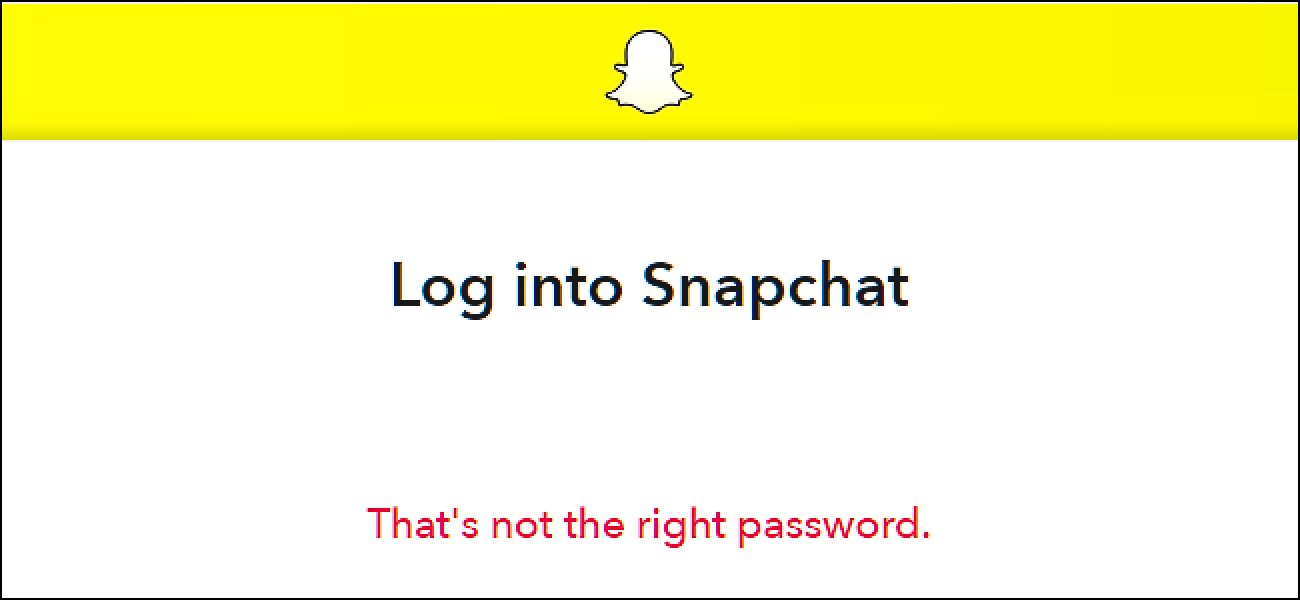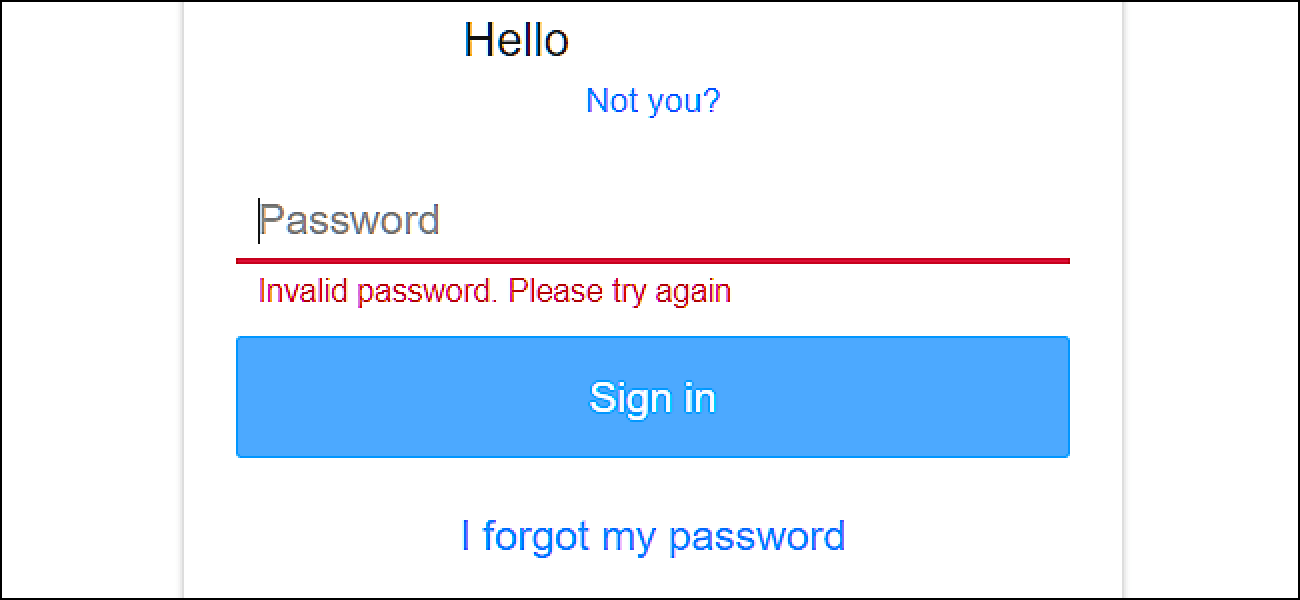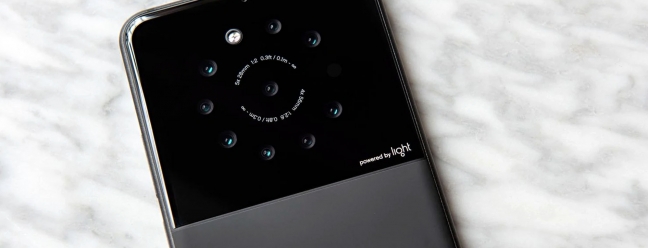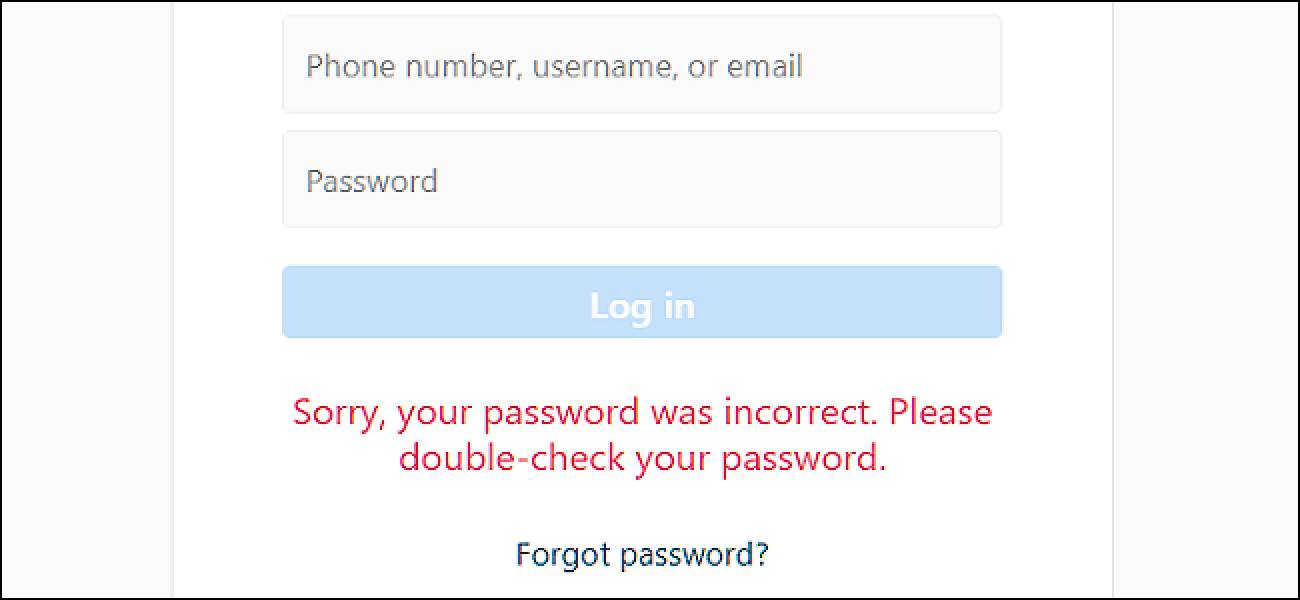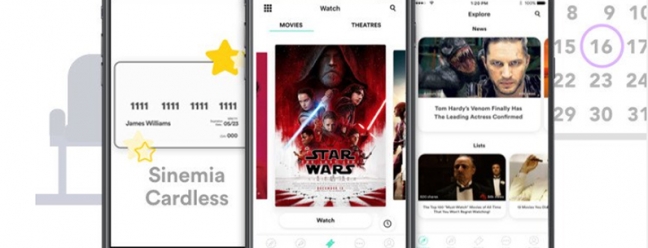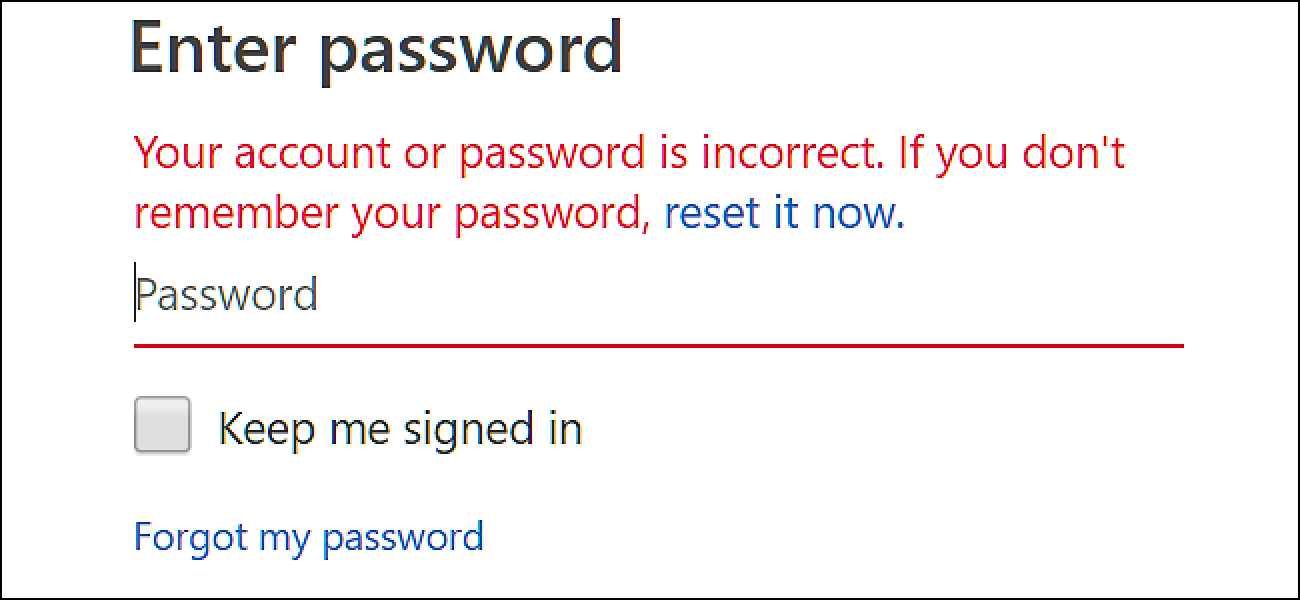با استفاده از رمز عبور مدیر را همه پیچیده و دشوار به یاد کلمه عبور خود را راه بسیار خوبی برای روند ورود به سیستم را به طور خودکار در حالی که کلمه عبور خود را حفظ است. اما اگر شما یکی را استفاده نمی شما به راحتی می توانید خودتان قفل شده است و از حساب خود و تمام بازیهای مورد علاقه شما بخار پیدا.
در حالی که واقعا همان رمز عبور استفاده شما بازیابی نمی بازگشت به حساب چیزی تنظیم مجدد رمز عبور شما به چیز جدیدی می توانید با. در اینجا این است که چگونه شما بازنشانی گذرواژه حساب بخار.
همه چیز تنظیم مجدد رمز عبور شما
اگر شما با استفاده از بخار برای macOS یا ویندوز، نگاه زیر نام حساب و رمز عبور در زمینه و کلیک بر روی دکمه “من نمی توانم وارد”.

اگر شما با استفاده از بخار وب سایت سر در را به فروشگاه بخار و روی لینک “ورود” در بالای صفحه قرار دارد.

در صفحه وورد به لینک “فراموش کردن گذرواژه” کلیک کنید.

از این نقطه تا ما را با استفاده از وب سایت به روش پایان مراحل تقریبا یکسان برای وب سایت و برنامه های دسکتاپ هستند.
در فهرست مسائل مربوط به پشتیبانی گزینه “را فراموش کرده من حساب در بخار نام یا کلمه عبور” را کلیک کنید.

در صفحه بعد نوع نام حساب، آدرس ایمیل یا شماره تلفن شما برای ورود به حساب خود استفاده و سپس دکمه “جستجو” را کلیک کنید.

اگر چه می اید مسابقات معتبر بخار حساب، دکمه “ایمیل تایید کد به” را کلیک کنید و سپس منتظر ایمیل وارد.

اگر از دیگر دسترسی به ایمیل در فایل می توانید گزینه “که در دیگر بدون دسترسی به این ایمیل” را کلیک کنید.

اگر انجام این کار شما باید برای پر کردن فرم با برخی از جزئیات مربوط به حساب کاربری خود شوید. برخی از این زمینه ها عبارتند از: اول ایمیل شما استفاده می شود هر شماره تلفن متصل به حساب و روش (s) از خرید بازی در حساب شما. بعد از شما این فرم را مشاهده کرده اید بخار پشتیبانی شما را با حساب بازیابی اطلاعات بیشتر تماس بگیرید.

اگر شما ثبت نام ایمیل, پیام می توانید چند دقیقه به شما را. هنگامی که شما آن را دریافت کد از متن ایمیل کپی کنید. (و اگر شما این پیام را بعد از چند دقیقه انتظار را نمی مطمئن باشید به پوشه هرزنامه خود را بررسی کنید.)

در وب سایت و یا در برنامه بخار، کد شما را از پیام های ایمیل را در زمینه ارائه کردم و سپس دکمه “ادامه” کلیک کنید.

بعد، با کلیک بر روی دکمه “تغییر رمز عبور من”.

رمز عبور جدید را تایپ کنید (و آن را به یک قوی)، نوع آن را دوباره به تایید و سپس کلیک کنید “تغییر رمز” را فشار دهید.

که در آن است! شما با موفقیت رمز ورود بخار را مجدداً تنظیم کرده اید. از اینجا می توانید “ورود به سیستم در به بخار” با استفاده از کلمه عبور جدید برای تمام بازی های خود را به بازی دوباره شروع را کلیک کنید.

مرتبط با: نحوه اضافه کردن دو فاکتور تایید دو بخار